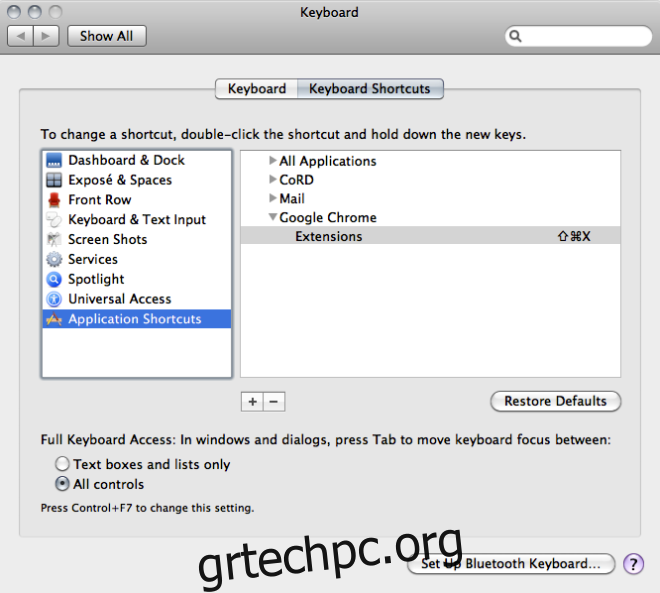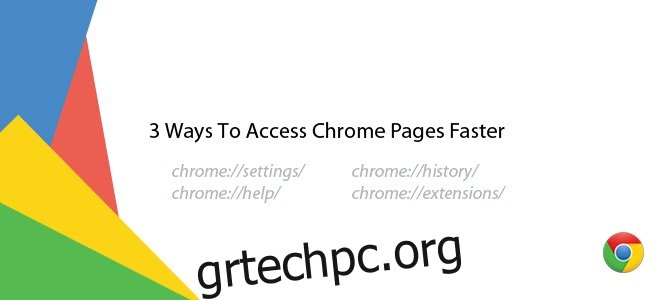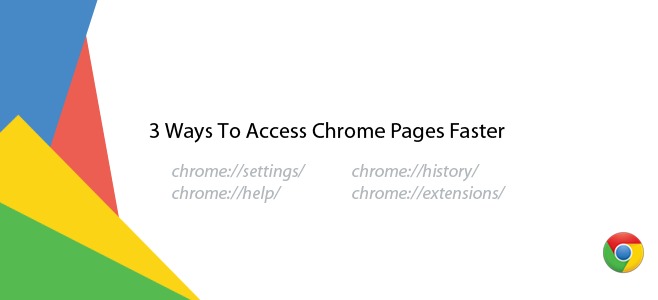Κάτι που μου αρέσει πολύ στον Firefox και με ενοχλεί συνεχώς στον Chrome είναι ο τρόπος με τον οποίο έχω πρόσβαση στις επεκτάσεις. Στον Firefox, μπορώ να πατήσω Ctrl+Shift+a και η σελίδα about:addons ανοίγει σε νέα καρτέλα. Με το Chrome, πρέπει να αποκτήσω πρόσβαση στο μενού επιλογών και να περάσω από το μενού Εργαλεία για να φτάσω στις Επεκτάσεις. Αυτό είναι ενοχλητικό γιατί πρέπει να έχω πρόσβαση σε αυτά αρκετά συχνά και γίνεται ενοχλητικό. Η σελίδα επεκτάσεων δεν είναι η μόνη σελίδα του Chrome στην οποία χρειάζεται πρόσβαση. έχετε τη σελίδα Ρυθμίσεις chrome://settings/, η οποία δεν έχει ούτε συντόμευση, επομένως ακολουθούν τρεις τρόποι για να αποκτήσετε πιο εύκολη πρόσβαση σε οποιαδήποτε από αυτές τις σελίδες.
Πίνακας περιεχομένων
Χρήση επέκτασης
Η επέκταση είναι ο προφανής και εύκολος τρόπος. και μπορείτε να κατεβάσετε και να εγκαταστήσετε μια διαφορετική επέκταση για κάθε σελίδα στην οποία θέλετε να αποκτήσετε πρόσβαση, αλλά θα αυξήσει την ακαταστασία δίπλα στη γραμμή URL και, ενδέχεται να μην μπορείτε να βρείτε μια ειδική επέκταση για όλες τις σελίδες. Αυτό που μπορείτε να κάνετε είναι να χρησιμοποιήσετε μια επέκταση all-in-one όπως το Mega Button
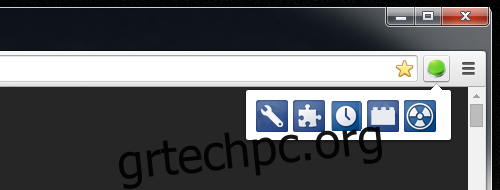
Χρησιμοποιώντας ένα πλήκτρο πρόσβασης
Μπορείτε να ανοίξετε τη σελίδα επεκτάσεων ή οποιαδήποτε άλλη σελίδα χρησιμοποιώντας ένα σύντομο πληκτρολόγιο, όπως ακριβώς στον Firefox, αλλά για να το κάνετε αυτό, χρειάζεστε μια επέκταση. Συνιστούμε Διαχειριστής συντομεύσεων. Είναι πολύ δημοφιλές και συνοδεύεται από προεπιλογές για πρόσβαση στη σελίδα των επεκτάσεων. Μπορείτε να προσθέσετε οποιαδήποτε συντόμευση θέλετε χρησιμοποιώντας το Άνοιγμα της αγαπημένης μου σελίδας σε μια ενέργεια νέας καρτέλας. Μπορείτε να προσθέσετε πολλές συντομεύσεις με αυτόν τον τρόπο για όσες διαφορετικές σελίδες χρειάζεστε. Ωστόσο, υπάρχει ένας μικρός περιορισμός σε αυτή τη μέθοδο. οι συντομεύσεις δεν λειτουργούν στη σελίδα Νέα καρτέλα και στις σελίδες του Chrome Web Store.
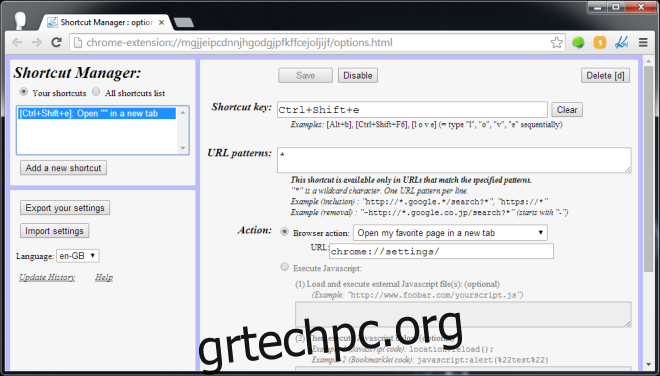
Σημειώστε το σελιδοδείκτη
Οι άνθρωποι στο Lifehacker προτείνω προσθέτετε σελιδοδείκτη στη σελίδα στην οποία επισκέπτεστε συχνά, ώστε να μην χρειάζεται να περάσετε από το μενού επιλογών. Το πλεονέκτημα που προκύπτει από τη χρήση αυτής της μεθόδου είναι ότι θα λειτουργεί και στη σελίδα Νέα καρτέλα και στις σελίδες του Chrome Web Store. Το μειονέκτημα είναι ότι αν θέλετε να κρατήσετε τη γραμμή σελιδοδεικτών κρυφή μέχρι να τη χρειαστείτε, θα πρέπει πρώτα να πατήσετε Control+Shift+B και μετά να αποκτήσετε πρόσβαση στη σελίδα από τη γραμμή σελιδοδεικτών. Εάν το κρατάτε συνήθως ορατό, αυτή είναι μια πολύ καλή λύση.
Μπόνους για χρήστες Mac
Οι χρήστες Mac μπορούν να επιλέξουν οποιαδήποτε από τις παραπάνω μεθόδους, αλλά για αυτούς υπάρχει μια τέταρτη επιλογή. χρησιμοποιώντας τον ενσωματωμένο διαχειριστή συντομεύσεων πληκτρολογίου. Μεταβείτε στις προτιμήσεις και κάντε κλικ στην προτίμηση πληκτρολογίου. Στην περιοχή Συντομεύσεις πληκτρολογίου, ρυθμίστε μια συντόμευση για πρόσβαση σε μια σελίδα Chrome.